Cloud Composer 3 | Cloud Composer 2 | Cloud Composer 1
Diese Seite enthält Schritte zur Fehlerbehebung und Informationen zu häufigen Workflow-Problemen.
Viele Probleme bei der DAG-Ausführung werden durch eine nicht optimale Leistung der Umgebung verursacht. Sie können Ihre Umgebung optimieren, indem Sie der Anleitung Umgebungsleistung und ‑kosten optimieren folgen.
Einige Probleme bei der DAG-Ausführung können dadurch verursacht werden, dass der Airflow-Scheduler nicht richtig oder optimal funktioniert. Folgen Sie der Anleitung zur Fehlerbehebung für den Scheduler, um diese Probleme zu beheben.
Fehlerbehebung beim Workflow
So beginnen Sie mit der Fehlerbehebung:
Prüfen Sie die Airflow-Logs.
Sie können die Logging-Ebene von Airflow erhöhen, indem Sie die folgende Airflow-Konfigurationsoption überschreiben.
Bereich Schlüssel Wert logginglogging_levelDer Standardwert ist INFO. Wenn SieDEBUGfestlegen, erhalten Sie ausführlichere Logmeldungen.Sehen Sie sich das Monitoring-Dashboard an.
Suchen Sie in der Google Cloud Console nach Fehlern auf den Seiten für die Komponenten Ihrer Umgebung.
Prüfen Sie in der Airflow-Weboberfläche in der Grafikansicht des DAG, ob Aufgabeninstanzen fehlgeschlagen sind.
Bereich Schlüssel Wert webserverdag_orientationLR,TB,RLoderBT
Fehlerbehebung bei Operatorfehlern
So beheben Sie Operatorfehler:
- Suchen Sie nach aufgabenspezifischen Fehlern.
- Prüfen Sie die Airflow-Logs.
- Cloud Monitoring
- Prüfen Sie die operatorspezifischen Logs.
- Beheben Sie die Fehler.
- Laden Sie den DAG in den Ordner
/dagshoch. - Löschen Sie die vergangenen Status für den DAG in der Airflow-Weboberfläche.
- Setzen Sie den DAG fort oder führen Sie ihn aus.
Fehlerbehebung bei der Ausführung von Aufgaben
Airflow ist ein verteiltes System mit vielen Einheiten wie Planer, Executor und Worker, die über eine Task-Warteschlange und die Airflow-Datenbank miteinander kommunizieren und Signale (z. B. SIGTERM) senden. Das folgende Diagramm zeigt eine Übersicht über die Verbindungen zwischen Airflow-Komponenten.

In einem verteilten System wie Airflow kann es zu Problemen mit der Netzwerkverbindung kommen oder die zugrunde liegende Infrastruktur kann zeitweise Probleme haben. Dies kann dazu führen, dass Aufgaben fehlschlagen und zur Ausführung neu geplant werden oder dass Aufgaben nicht erfolgreich abgeschlossen werden (z. B. Zombie-Aufgaben oder Aufgaben, die bei der Ausführung hängen geblieben sind). Airflow verfügt über Mechanismen, um solche Situationen zu bewältigen und den normalen Betrieb automatisch wieder aufzunehmen. In den folgenden Abschnitten werden häufige Probleme beschrieben, die während der Ausführung von Aufgaben durch Airflow auftreten.
Fehlerbehebung bei KubernetesExecutor-Aufgaben
CeleryKubernetesExecutor ist ein Executor-Typ in Cloud Composer 3, der CeleryExecutor und KubernetesExecutor gleichzeitig verwenden kann.
Weitere Informationen zur Fehlerbehebung bei Aufgaben, die mit KubernetesExecutor ausgeführt werden, finden Sie auf der Seite CeleryKubernetesExecutor verwenden.
Aufgaben schlagen fehl, ohne Logs auszugeben
Aufgabe schlägt aufgrund von DAG-Parsing-Fehlern fehl, ohne Logs auszugeben
Manchmal gibt es subtile DAG-Fehler, die dazu führen, dass der Airflow-Planer Aufgaben zur Ausführung planen kann, der DAG-Prozessor die DAG-Datei parsen kann, der Airflow-Worker aber Aufgaben aus dem DAG nicht ausführen kann, weil Programmierfehler in der DAG-Datei vorhanden sind. Dies kann dazu führen, dass eine Airflow-Aufgabe als Failed markiert wird und es kein Protokoll für die Ausführung gibt.
Lösungen:
Prüfen Sie in den Airflow-Worker-Logs, ob Airflow-Worker Fehler im Zusammenhang mit einer fehlenden DAG oder DAG-Parsing-Fehler gemeldet haben.
Erhöhen Sie die Parameter für das DAG-Parsing:
Erhöhen Sie [dagbag-import-timeout][ext-airflow-dagrun-import-timeout] auf mindestens 120 Sekunden (oder mehr, falls erforderlich).
Erhöhen Sie dag-file-processor-timeout auf mindestens 180 Sekunden (oder mehr, falls erforderlich). Dieser Wert muss höher als
dagbag-import-timeoutsein.
Weitere Informationen finden Sie unter Fehlerbehebung bei Problemen mit dem DAG-Prozessor.
Aufgaben werden abrupt unterbrochen
Während der Ausführung von Aufgaben können Airflow-Worker aufgrund von Problemen, die nicht speziell mit der Aufgabe selbst zusammenhängen, abrupt beendet werden. Eine Liste solcher Szenarien und möglicher Lösungen finden Sie unter Häufige Ursachen. In den folgenden Abschnitten werden einige zusätzliche Symptome beschrieben, die auf diese Ursachen zurückzuführen sein könnten:
Zombie-Aufgaben
Airflow erkennt zwei Arten von Abweichungen zwischen einer Aufgabe und einem Prozess, der die Aufgabe ausführt:
Zombie-Aufgaben sind Aufgaben, die ausgeführt werden sollten, aber nicht ausgeführt werden. Dies kann passieren, wenn der Prozess der Aufgabe beendet wurde oder nicht reagiert, wenn der Airflow-Worker den Aufgabenstatus nicht rechtzeitig gemeldet hat, weil er überlastet ist, oder wenn die VM, auf der die Aufgabe ausgeführt wird, heruntergefahren wurde. Airflow findet solche Aufgaben regelmäßig und führt sie entweder fehl oder versucht es noch einmal, je nach den Einstellungen der Aufgabe.
Zombie-Aufgaben erkennen
resource.type="cloud_composer_environment" resource.labels.environment_name="ENVIRONMENT_NAME" log_id("airflow-scheduler") textPayload:"Detected zombie job"Zombie-Aufgaben sind Aufgaben, die eigentlich nicht ausgeführt werden sollten. Airflow findet solche Tasks regelmäßig und beendet sie.
Weitere Informationen zur Fehlerbehebung bei Zombie-Aufgaben finden Sie unter Häufige Ursachen.
SIGTERM-Signale
SIGTERM-Signale werden von Linux, Kubernetes, dem Airflow-Scheduler und Celery verwendet, um Prozesse zu beenden, die für die Ausführung von Airflow-Workern oder Airflow-Tasks verantwortlich sind.
Es kann mehrere Gründe geben, warum SIGTERM-Signale in einer Umgebung gesendet werden:
Eine Aufgabe ist zu einer Zombie-Aufgabe geworden und muss beendet werden.
Der Scheduler hat ein Duplikat einer Aufgabe erkannt und sendet die Signale „Terminating instance“ (Instanz wird beendet) und SIGTERM an die Aufgabe, um sie zu beenden.
Beim horizontalen Pod-Autoscaling sendet die GKE-Steuerungsebene SIGTERM-Signale, um nicht mehr benötigte Pods zu entfernen.
Der Planer kann SIGTERM-Signale an den DagFileProcessorManager-Prozess senden. Solche SIGTERM-Signale werden vom Scheduler verwendet, um den Lebenszyklus des DagFileProcessorManager-Prozesses zu verwalten, und können gefahrlos ignoriert werden.
Beispiel:
Launched DagFileProcessorManager with pid: 353002 Sending Signals.SIGTERM to group 353002. PIDs of all processes in the group: [] Sending the signal Signals.SIGTERM to group 353002 Sending the signal Signals.SIGTERM to process 353002 as process group is missing.Wettlaufsituation zwischen dem Heartbeat-Callback und den Exit-Callbacks im local_task_job, der die Ausführung der Aufgabe überwacht. Wenn der Heartbeat erkennt, dass eine Aufgabe als erfolgreich markiert wurde, kann er nicht unterscheiden, ob die Aufgabe selbst erfolgreich war oder ob Airflow angewiesen wurde, die Aufgabe als erfolgreich zu betrachten. Trotzdem wird ein Task-Runner beendet, ohne auf das Beenden zu warten.
Solche SIGTERM-Signale können ignoriert werden. Die Aufgabe befindet sich bereits im Status „Erfolgreich“ und die Ausführung des DAG-Laufs als Ganzes ist davon nicht betroffen.
Der Logeintrag
Received SIGTERM.ist der einzige Unterschied zwischen dem regulären Beenden und dem Beenden der Aufgabe im Status „Erfolgreich“.Abbildung 2. Wettlaufsituation zwischen den Heartbeat- und Exit-Callbacks (zum Vergrößern klicken) Eine Airflow-Komponente verwendet mehr Ressourcen (CPU, Arbeitsspeicher) als vom Clusterknoten zulässig.
Der GKE-Dienst führt Wartungsvorgänge aus und sendet SIGTERM-Signale an Pods, die auf einem Knoten ausgeführt werden, der aktualisiert werden soll.
Wenn eine Aufgabeninstanz mit SIGTERM beendet wird, können Sie die folgenden Logeinträge in den Logs eines Airflow-Workers sehen, der die Aufgabe ausgeführt hat:
{local_task_job.py:211} WARNING - State of this instance has been externally set to queued. Terminating instance. {taskinstance.py:1411} ERROR - Received SIGTERM. Terminating subprocesses. {taskinstance.py:1703} ERROR - Task failed with exception
Mögliche Lösungen:
Dieses Problem tritt auf, wenn eine VM, auf der die Aufgabe ausgeführt wird, nicht genügend Arbeitsspeicher hat. Dies hat nichts mit Airflow-Konfigurationen zu tun, sondern mit der Menge an Arbeitsspeicher, die für die VM verfügbar ist.
In Cloud Composer 3 können Sie Airflow-Workern mehr CPU- und Arbeitsspeicherressourcen zuweisen.
Sie können den Wert der Airflow-Konfigurationsoption
[celery]worker_concurrencyconcurrency senken. Diese Option legt fest, wie viele Aufgaben von einem bestimmten Airflow-Worker gleichzeitig ausgeführt werden.
Weitere Informationen zum Optimieren Ihrer Umgebung finden Sie unter Umgebungsleistung und ‑kosten optimieren.
Airflow-Task wurde von Negsignal.SIGKILL unterbrochen
Manchmal verwendet Ihre Aufgabe möglicherweise mehr Arbeitsspeicher, als dem Airflow-Worker zugewiesen ist.
In diesem Fall wird die Wiedergabe möglicherweise durch Negsignal.SIGKILL unterbrochen. Das System sendet dieses Signal, um weiteren Speicherverbrauch zu vermeiden, der sich auf die Ausführung anderer Airflow-Aufgaben auswirken könnte. Im Log des Airflow-Workers wird möglicherweise der folgende Logeintrag angezeigt:
{local_task_job.py:102} INFO - Task exited with return code Negsignal.SIGKILL
Negsignal.SIGKILL kann auch als Code -9 angezeigt werden.
Mögliche Lösungen:
Niedrigerer
worker_concurrencyfür Airflow-Worker.Erhöhen Sie den für Airflow-Worker verfügbaren Arbeitsspeicher.
Ressourcenintensive Aufgaben in Cloud Composer können Sie mit KubernetesPodOperator oder GKEStartPodOperator verwalten, um Aufgaben zu isolieren und Ressourcen individuell zuzuweisen.
Optimieren Sie Ihre Aufgaben, damit sie weniger Arbeitsspeicher verwenden.
Aufgabe schlägt aufgrund von Ressourcenengpässen fehl
Symptom: Während der Ausführung einer Aufgabe wird der für die Ausführung der Airflow-Aufgabe verantwortliche Unterprozess des Airflow-Workers abrupt unterbrochen. Der im Airflow-Worker-Log sichtbare Fehler sieht möglicherweise so aus:
...
File "/opt/python3.8/lib/python3.8/site-packages/celery/app/trace.py", line 412, in trace_task R = retval = fun(*args, **kwargs) File "/opt/python3.8/lib/python3.8/site-packages/celery/app/trace.py", line 704, in __protected_call__ return self.run(*args, **kwargs) File "/opt/python3.8/lib/python3.8/site-packages/airflow/executors/celery_executor.py", line 88, in execute_command _execute_in_fork(command_to_exec) File "/opt/python3.8/lib/python3.8/site-packages/airflow/executors/celery_executor.py", line 99, in _execute_in_fork
raise AirflowException('Celery command failed on host: ' + get_hostname())airflow.exceptions.AirflowException: Celery command failed on host: airflow-worker-9qg9x
...
Lösung:
Erhöhen Sie in Cloud Composer 3 die Arbeitsspeicherlimits für Airflow-Worker.
Wenn in Ihrer Umgebung auch Zombie-Aufgaben generiert werden, lesen Sie den Abschnitt Fehlerbehebung bei Zombie-Aufgaben.
Eine Anleitung zum Debuggen von Problemen mit unzureichendem Speicher finden Sie unter DAG-Probleme mit unzureichendem Speicher debuggen.
Task schlägt aufgrund von Pod-Entfernung fehl
Google Kubernetes Engine-Pods unterliegen dem Kubernetes-Pod-Lebenszyklus und der Pod-Bereinigung. Aufgabenspitzen sind die häufigste Ursache für die Pod-Bereinigung in Cloud Composer.
Eine Pod-Bereinigung kann auftreten, wenn ein bestimmter Pod Ressourcen eines Knotens relativ zu den konfigurierten Erwartungen in Sachen Ressourcenverbrauch für den Knoten übernutzt. Beispiel: Eine Bereinigung kann auftreten, wenn mehrere speicherintensive Aufgaben in einem Pod ausgeführt werden und ihre kombinierte Last dazu führt, dass der Knoten, auf dem dieser Pod ausgeführt wird, das Limit für den Arbeitsspeicherverbrauch überschreitet.
Wenn ein Airflow-Worker-Pod bereinigt wird, werden alle auf diesem Pod ausgeführten Aufgabeninstanzen unterbrochen und später von Airflow als fehlgeschlagen markiert.
Logs werden zwischengespeichert. Wenn ein Worker-Pod entfernt wird, bevor der Zwischenspeicher geleert wurde, werden keine Logs ausgegeben. Ein Aufgabenfehler ohne Logs ist ein Hinweis darauf, dass die Airflow-Worker aufgrund von zu wenig Arbeitsspeicher neu gestartet werden. In Cloud Logging sind möglicherweise einige Logs vorhanden, obwohl die Airflow-Logs nicht ausgegeben wurden.
So können die Logs angezeigt werden:
Rufen Sie in der Google Cloud Console die Seite Umgebungen auf.
Klicken Sie in der Liste der Umgebungen auf den Namen Ihrer Umgebung. Die Seite Umgebungsdetails wird geöffnet.
Rufen Sie den Tab Logs auf.
Sie können die Logs einzelner Airflow-Worker unter Alle Logs > Airflow-Logs > Worker ansehen.
Lösung:
Erhöhen Sie die Arbeitsspeicherlimits für Airflow-Worker.
Achten Sie darauf, dass die Aufgaben im DAG idempotent und abrufbar sind.
Vermeiden Sie das Herunterladen unnötiger Dateien in das lokale Dateisystem von Airflow-Workern.
Airflow-Worker haben nur eine begrenzte Kapazität für das lokale Dateisystem. Ein Airflow-Worker kann 1 GB bis 10 GB Speicherplatz haben. Wenn der Speicherplatz knapp wird, wird der Airflow-Worker-Pod von der GKE-Steuerungsebene entfernt. Dadurch schlagen alle Aufgaben fehl, die vom entfernten Worker ausgeführt wurden.
Beispiele für problematische Vorgänge:
- Dateien oder Objekte herunterladen und lokal in einem Airflow-Worker speichern. Speichern Sie diese Objekte stattdessen direkt in einem geeigneten Dienst wie einem Cloud Storage-Bucket.
- Auf große Objekte im Ordner
/dataüber einen Airflow-Worker zugreifen. Der Airflow-Worker lädt das Objekt in sein lokales Dateisystem herunter. Implementieren Sie Ihre DAGs stattdessen so, dass große Dateien außerhalb des Airflow-Worker-Pods verarbeitet werden.
Häufige Ursachen
Airflow-Worker hat nicht mehr genügend Arbeitsspeicher
Jeder Airflow-Worker kann bis zu [celery]worker_concurrency Aufgabeninstanzen gleichzeitig ausführen. Wenn der kumulative Arbeitsspeicherverbrauch dieser Aufgabeninstanzen das Arbeitsspeicherlimit für einen Airflow-Worker überschreitet, wird ein zufälliger Prozess darauf beendet, um Ressourcen freizugeben.
Manchmal kann der Mangel an Arbeitsspeicher auf einem Airflow-Worker dazu führen, dass während einer SQLAlchemy-Sitzung fehlerhafte Pakete an die Datenbank, an einen DNS-Server oder an einen anderen Dienst gesendet werden, der von einem DAG aufgerufen wird. In diesem Fall lehnt das andere Ende der Verbindung möglicherweise Verbindungen vom Airflow-Worker ab oder trennt sie. Beispiel:
"UNKNOWN:Error received from peer
{created_time:"2024-11-31T10:09:52.217738071+00:00", grpc_status:14,
grpc_message:"failed to connect to all addresses; last error: UNKNOWN:
ipv4:<ip address>:443: handshaker shutdown"}"
Lösungen:
Optimieren Sie Aufgaben, damit sie weniger Speicherplatz benötigen, z. B. indem Sie Code auf oberster Ebene vermeiden.
Verringern
[celery]worker_concurrency:Erhöhen Sie den Arbeitsspeicher für Airflow-Worker, um
[celery]worker_concurrency-Änderungen zu berücksichtigen.
Airflow-Worker wurde bereinigt
Pod-Bereinigungen sind ein normaler Teil der Ausführung von Arbeitslasten in Kubernetes. GKE entfernt Pods, wenn der Speicherplatz nicht mehr ausreicht oder um Ressourcen für Arbeitslasten mit höherer Priorität freizugeben.
Lösungen:
- Wenn ein Ausschluss aufgrund von Speichermangel erfolgt, können Sie die Speichernutzung reduzieren oder temporäre Dateien entfernen, sobald sie nicht mehr benötigt werden.
Alternativ können Sie den verfügbaren Speicherplatz erhöhen oder Arbeitslasten in einem dedizierten Pod mit
KubernetesPodOperatorausführen.
Airflow-Worker wurde beendet
Airflow-Worker werden möglicherweise extern entfernt. Wenn aktuell ausgeführte Aufgaben während des ordnungsgemäßen Beendigungszeitraums nicht abgeschlossen werden, werden sie unterbrochen und möglicherweise als Zombieprozesse erkannt.
Mögliche Szenarien und Lösungen:
Airflow-Worker werden bei Umgebungsänderungen wie Upgrades oder Paketinstallationen neu gestartet:
Änderungen an Composer-Umgebungen erkennen
resource.type="cloud_composer_environment" resource.labels.environment_name="ENVIRONMENT_NAME" log_id("cloudaudit.googleapis.com%2Factivity")Sie können solche Vorgänge ausführen, wenn keine kritischen Aufgaben ausgeführt werden, oder Aufgabenwiederholungen aktivieren.
Verschiedene Komponenten sind während Wartungsarbeiten möglicherweise vorübergehend nicht verfügbar.
Sie können Wartungsfenster angeben, umüberschneidet sich mit der Ausführung der kritischen Aufgaben.
Airflow-Worker war stark ausgelastet
Die Menge an CPU- und Arbeitsspeicherressourcen, die einem Airflow-Worker zur Verfügung stehen, wird durch die Konfiguration der Umgebung begrenzt. Wenn die Ressourcennutzung sich den Limits nähert, kann dies zu Ressourcenkonflikten und unnötigen Verzögerungen bei der Ausführung von Aufgaben führen. In extremen Situationen, in denen Ressourcen über längere Zeiträume fehlen, kann dies zu Zombie-Aufgaben führen.
Lösungen:
- Worker-CPU- und -Arbeitsspeichernutzung überwachen und anpassen, damit 80 % nicht überschritten werden.
Die Airflow-Datenbank war stark ausgelastet
Eine Datenbank wird von verschiedenen Airflow-Komponenten verwendet, um miteinander zu kommunizieren und insbesondere Heartbeats von Aufgabeninstanzen zu speichern. Ressourcenmangel in der Datenbank führt zu längeren Abfragezeiten und kann sich auf die Ausführung von Aufgaben auswirken.
Manchmal sind in den Logs eines Airflow-Workers die folgenden Fehler vorhanden:
(psycopg2.OperationalError) connection to server at <IP address>,
port 3306 failed: server closed the connection unexpectedly
This probably means the server terminated abnormally before or while
processing the request.
Lösungen:
- Vermeiden Sie die Verwendung vieler
Variables.get-Anweisungen in Ihrem DAG-Code der obersten Ebene. Verwenden Sie stattdessen Jinja-Vorlagen, um Werte von Airflow-Variablen abzurufen. - Optimieren (reduzieren) Sie die Verwendung von xcom_push- und xcom_pull-Anweisungen in Jinja-Vorlagen im DAG-Code der obersten Ebene.
- Erwägen Sie ein Upgrade auf eine größere Umgebungsgröße („Mittel“ oder „Groß“).
- Anzahl der Planer verringern
- Häufigkeit des DAG-Parsings verringern:
- CPU- und Arbeitsspeichernutzung der Datenbank überwachen
Die Airflow-Datenbank war vorübergehend nicht verfügbar
Es kann einige Zeit dauern, bis ein Airflow-Worker vorübergehende Fehler wie vorübergehende Verbindungsprobleme erkennt und ordnungsgemäß behandelt. Möglicherweise wird der Standardgrenzwert für die Zombie-Erkennung überschritten.
Airflow-Heartbeat-Zeitüberschreitungen
resource.type="cloud_composer_environment"
resource.labels.environment_name="ENVIRONMENT_NAME"
log_id("airflow-worker")
textPayload:"Heartbeat time limit exceeded"Lösungen:
Erhöhen Sie das Zeitlimit für Zombie-Aufgaben und überschreiben Sie den Wert der Airflow-Konfigurationsoption
[scheduler]scheduler_zombie_task_threshold:Bereich Schlüssel Wert Hinweise schedulerscheduler_zombie_task_thresholdNeues Zeitlimit (in Sekunden) Der Standardwert ist 300.
Aufgaben schlagen fehl, weil bei der Ausführung ein Fehler aufgetreten ist
Instanz wird beendet
Airflow verwendet den Mechanismus Instanz beenden, um Airflow-Aufgaben herunterzufahren. Dieser Mechanismus wird in den folgenden Situationen verwendet:
- Wenn ein Scheduler eine Aufgabe beendet, die nicht rechtzeitig abgeschlossen wurde.
- Wenn für eine Aufgabe das Zeitlimit überschritten wird oder sie zu lange ausgeführt wird.
Wenn Airflow Aufgabeninstanzen beendet, werden in den Logs eines Airflow-Workers, der die Aufgabe ausgeführt hat, die folgenden Logeinträge angezeigt:
INFO - Subtask ... WARNING - State of this instance has been externally set
to success. Terminating instance.
INFO - Subtask ... INFO - Sending Signals.SIGTERM to GPID <X>
INFO - Subtask ... ERROR - Received SIGTERM. Terminating subprocesses.
Mögliche Lösungen:
Prüfen Sie den Aufgabencode auf Fehler, die dazu führen könnten, dass die Ausführung zu lange dauert.
Erhöhen Sie die CPU und den Arbeitsspeicher für Airflow-Worker, damit Aufgaben schneller ausgeführt werden.
Erhöhen Sie den Wert der Airflow-Konfigurationsoption
[celery_broker_transport_options]visibility_timeout.Daher wartet der Scheduler länger, bis eine Aufgabe abgeschlossen ist, bevor er sie als Zombie-Aufgabe betrachtet. Diese Option ist besonders nützlich für zeitaufwendige Aufgaben, die viele Stunden dauern. Wenn der Wert zu niedrig ist (z. B. 3 Stunden), betrachtet der Scheduler Aufgaben, die 5 oder 6 Stunden lang ausgeführt werden, als „aufgehängt“ (Zombie-Aufgaben).
Erhöhen Sie den Wert der Airflow-Konfigurationsoption
[core]killed_task_cleanup_time.Ein längerer Wert gibt Airflow-Workern mehr Zeit, ihre Aufgaben ordnungsgemäß zu beenden. Wenn der Wert zu niedrig ist, werden Airflow-Aufgaben möglicherweise abrupt unterbrochen, ohne dass genügend Zeit bleibt, ihre Arbeit ordnungsgemäß zu beenden.
DAG-Ausführung wird nicht innerhalb der erwarteten Zeit beendet
Symptom:
Manchmal wird eine DAG-Ausführung nicht beendet, weil Airflow-Aufgaben hängen bleiben und die DAG-Ausführung länger als erwartet dauert. Unter normalen Umständen bleiben Airflow-Aufgaben nicht unbegrenzt im Status „Warteschlange“ oder „Wird ausgeführt“, da Airflow Zeitüberschreitungs- und Bereinigungsverfahren hat, die helfen, diese Situation zu vermeiden.
Lösung:
Verwenden Sie den Parameter
dagrun_timeoutfür die DAGs. Beispiel:dagrun_timeout=timedelta(minutes=120). Daher muss jede DAG-Ausführung innerhalb des DAG-Ausführungstimeouts abgeschlossen sein. Weitere Informationen zu Airflow-Aufgabenstatus finden Sie in der Apache Airflow-Dokumentation.Mit dem Parameter Zeitlimit für die Ausführung von Aufgaben können Sie ein Standardzeitlimit für Aufgaben definieren, die auf Apache Airflow-Operatoren basieren.
Die Verbindung zum Postgres-Server wird während der Abfrage unterbrochen. Ausnahme wird während der Aufgabenausführung oder unmittelbar danach ausgelöst.
Lost connection to Postgres server during query-Ausnahmen treten häufig auf, wenn folgende Bedingungen erfüllt sind:
- Ihr DAG verwendet
PythonOperatoroder einen benutzerdefinierten Operator. - Ihr DAG stellt Abfragen an die Airflow-Datenbank.
Wenn mehrere Abfragen von einer aufrufbaren Funktion gesendet werden, verweisen Tracebacks möglicherweise fälschlicherweise auf die Zeile self.refresh_from_db(lock_for_update=True) im Airflow-Code. Sie ist die erste Datenbankabfrage nach der Aufgabenausführung. Die tatsächliche Ursache der Ausnahme tritt davor auf, wenn eine SQLAlchemy-Sitzung nicht ordnungsgemäß geschlossen wird.
SQLAlchemy-Sitzungen sind auf einen Thread beschränkt und werden in einer aufrufbaren Funktionssitzung erstellt, die später innerhalb des Airflow-Codes fortgesetzt werden kann. Wenn es innerhalb einer Sitzung zu erheblichen Verzögerungen zwischen Abfragen kommt, wurde die Verbindung möglicherweise bereits vom Postgres-Server geschlossen. Das Zeitlimit für die Verbindung in Cloud Composer-Umgebungen ist auf etwa zehn Minuten festgelegt.
Lösung:
- Verwenden Sie den Decorator
airflow.utils.db.provide_session. Dieser Decorator stellt eine gültige Sitzung für die Airflow-Datenbank imsession-Parameter bereit und schließt die Sitzung am Ende der Funktion ordnungsgemäß. - Verwenden Sie keine einzelne Funktion mit langer Ausführungszeit. Verschieben Sie stattdessen alle Datenbankabfragen in separate Funktionen, sodass es mehrere Funktionen mit dem Decorator
airflow.utils.db.provide_sessiongibt. In diesem Fall werden Sitzungen nach dem Abrufen von Abfrageergebnissen automatisch geschlossen.
Vorübergehende Unterbrechungen beim Herstellen einer Verbindung zur Airflow-Metadatenbank
Cloud Composer wird auf einer verteilten Infrastruktur ausgeführt. Das bedeutet, dass gelegentlich vorübergehende Probleme auftreten können, die die Ausführung Ihrer Airflow-Aufgaben unterbrechen.
In solchen Fällen werden möglicherweise die folgenden Fehlermeldungen in den Logs der Airflow-Worker angezeigt:
"Can't connect to Postgres server on 'airflow-sqlproxy-service.default.svc.cluster.local' (111)"
oder
"Can't connect to Postgres server on 'airflow-sqlproxy-service.default.svc.cluster.local' (104)"
Solche zeitweiligen Probleme können auch durch Wartungsvorgänge verursacht werden, die für Ihre Cloud Composer-Umgebungen ausgeführt werden.
Normalerweise treten solche Fehler nur vorübergehend auf. Wenn Ihre Airflow-Aufgaben idempotent sind und Sie Wiederholungsversuche konfiguriert haben, wirken sich diese Fehler nicht auf Sie aus. Sie können auch Wartungsfenster definieren.
Ein weiterer Grund für solche Fehler könnte ein Mangel an Ressourcen im Cluster Ihrer Umgebung sein. In solchen Fällen können Sie Ihre Umgebung wie in der Anleitung Umgebungen skalieren oder Umgebung optimieren beschrieben hochskalieren oder optimieren.
Eine DAG-Ausführung wird als erfolgreich markiert, enthält aber keine ausgeführten Aufgaben
Wenn ein DAG-Lauf execution_date vor dem start_date des DAG liegt, werden möglicherweise DAG-Läufe ohne Aufgabenläufe angezeigt, die aber trotzdem als erfolgreich markiert sind.
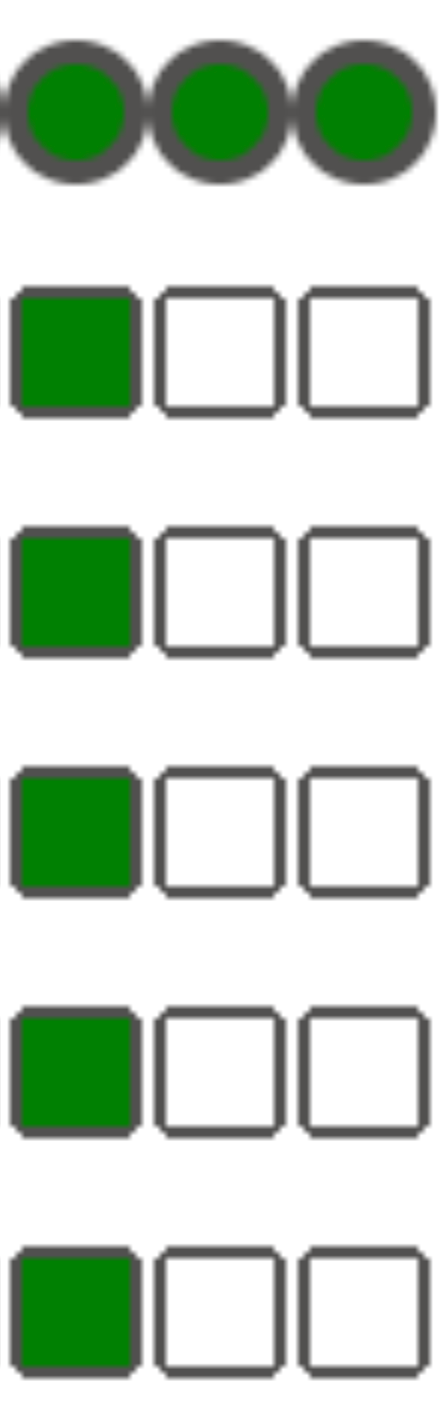
Ursache
Das kann in folgenden Fällen passieren:
Die Abweichung wird durch den Zeitzonenunterschied zwischen
execution_dateundstart_dateder DAG verursacht. Das kann beispielsweise passieren, wenn Siependulum.parse(...)verwenden, umstart_datefestzulegen.Der
start_datedes DAG ist auf einen dynamischen Wert festgelegt, z. B.airflow.utils.dates.days_ago(1).
Lösung
Achten Sie darauf, dass in
execution_dateundstart_datedieselbe Zeitzone verwendet wird.Geben Sie ein statisches
start_datean und kombinieren Sie es mitcatchup=False, um zu vermeiden, dass DAGs mit vergangenen Startdaten ausgeführt werden.
Best Practices
Auswirkungen von Update- oder Upgradevorgängen auf die Ausführung von Airflow-Aufgaben
Aktualisierungs- oder Upgradeprozesse unterbrechen aktuell ausgeführte Airflow-Aufgaben, sofern eine Aufgabe nicht im aufschiebbaren Modus ausgeführt wird.
Wir empfehlen, diese Vorgänge auszuführen, wenn Sie mit minimalen Auswirkungen auf die Ausführung von Airflow-Aufgaben rechnen, und entsprechende Wiederholungsmechanismen in Ihren DAGs und Aufgaben einzurichten.
Programmatisch generierte DAGs nicht gleichzeitig planen
Das programmatische Generieren von DAG-Objekten aus einer DAG-Datei ist eine effiziente Methode, um viele ähnliche DAGs zu erstellen, die sich nur geringfügig unterscheiden.
Es ist wichtig, nicht alle diese DAGs sofort zur Ausführung zu planen. Es besteht eine hohe Wahrscheinlichkeit, dass Airflow-Worker nicht genügend CPU- und Arbeitsspeicherressourcen haben, um alle gleichzeitig geplanten Aufgaben auszuführen.
So vermeiden Sie Probleme bei der Planung programmatischer DAGs:
- Erhöhen Sie die Nebenläufigkeit der Worker und skalieren Sie Ihre Umgebung, damit mehr Aufgaben gleichzeitig ausgeführt werden können.
- Generieren Sie DAGs so, dass ihre Zeitpläne gleichmäßig über die Zeit verteilt werden, um zu vermeiden, dass Hunderte von Aufgaben gleichzeitig geplant werden. So haben Airflow-Worker Zeit, alle geplanten Aufgaben auszuführen.
Ausführungszeit von DAGs, Aufgaben und parallelen Ausführungen derselben DAG steuern
Wenn Sie steuern möchten, wie lange die Ausführung einer einzelnen DAG für eine bestimmte DAG dauert, können Sie den DAG-Parameter dagrun_timeout verwenden. Wenn Sie beispielsweise erwarten, dass ein einzelner DAG-Lauf (unabhängig davon, ob die Ausführung erfolgreich oder fehlgeschlagen ist) nicht länger als eine Stunde dauern darf, legen Sie diesen Parameter auf 3.600 Sekunden fest.
Sie können auch festlegen, wie lange eine einzelne Airflow-Aufgabe dauern darf. Dazu können Sie execution_timeout verwenden.
Wenn Sie steuern möchten, wie viele aktive DAG-Ausführungen für einen bestimmten DAG ausgeführt werden sollen, können Sie dazu die [core]max-active-runs-per-dag
Airflow-Konfigurationsoption verwenden.
Wenn Sie möchten, dass zu einem bestimmten Zeitpunkt nur eine Instanz eines DAG ausgeführt wird, legen Sie den Parameter max-active-runs-per-dag auf 1 fest.
Erhöhten Netzwerktraffic zur und von der Airflow-Datenbank vermeiden
Die Menge des Netzwerk-Traffics zwischen dem GKE-Cluster Ihrer Umgebung und der Airflow-Datenbank hängt von der Anzahl der DAGs, der Anzahl der Aufgaben in DAGs und der Art des Zugriffs der DAGs auf Daten in der Airflow-Datenbank ab. Folgende Faktoren können sich auf die Netzwerknutzung auswirken:
Abfragen an die Airflow-Datenbank Wenn Ihre DAGs viele Abfragen ausführen, generieren sie große Mengen an Traffic. Beispiele: Status prüfen, bevor andere Aufgaben ausgeführt werden, XCom-Tabelle abfragen und Inhalt der Airflow-Datenbank auslesen.
Große Anzahl von Aufgaben Je mehr Aufgaben geplant sind, desto mehr Netzwerktraffic wird generiert. Dieser Aspekt gilt sowohl für die Gesamtzahl der Aufgaben in Ihren DAGs als auch für die Planungshäufigkeit. Wenn der Airflow-Planer DAG-Ausführungen plant, sendet er Abfragen an die Airflow-Datenbank und generiert Traffic.
Die Airflow-Weboberfläche generiert Netzwerkverkehr, da sie Abfragen an die Airflow-Datenbank sendet. Die intensive Verwendung von Seiten mit Grafiken, Aufgaben und Diagrammen kann große Mengen an Netzwerkverkehr generieren.
Nächste Schritte
- Fehlerbehebung bei der Installation von PyPI-Paketen
- Fehlerbehebung bei Umgebungsupdates und -upgrades


